- Oleh Evan Maulana
- 13, Jan 2026
Mari Coba Cara Livestream Game dari Nintendo Switch!
- Oleh Evan Maulana -
- 01, Aug 2022
- 0 Komentar
- 0 Suka

Ingin melakukan streaming langsung gameplay Nintendo Switch Sobat Gamerku yang luar biasa? Kami akan membantu Sobat Gamerku bangkit dan berlari.
Nintendo Switch adalah konsol pilihan banyak gamer. Jadi jika Sobat Gamerku seorang streamer, Sobat Gamerku mungkin bertanya-tanya bagaimana cara melakukan streaming game Mario atau Zelda favorit Sobat Gamerku langsung dari Nintendo Switch.
Dalam panduan ini, kami akan menunjukkan Sobat Gamerku bagaimana cara mengatur Nintendo Switch, sehingga siap untuk streaming Sobat Gamerku.
Hal yang Sobat Gamerku perlukan untuk Streaming Langsung Dari Nintendo Switch Sobat Gamerku
Hal pertama yang Sobat Gamerku perlukan untuk memulai streaming game Nintendo Switch adalah Nintendo Switch atau Nintendo Switch OLED asli. Untuk melakukan streaming dari Nintendo Switch, Sobat Gamerku memerlukan penggunaan dock.
Sayangnya, saat ini tidak ada cara untuk melakukan streaming game dari Nintendo Switch Lite Sobat Gamerku kecuali Sobat Gamerku merekam layar di ponsel atau dengan kamera lain. Metode ini berhasil, tetapi secara kualitas kurang semulus yang Sobat Gameruku harapkan. t
Hal kedua yang Sobat Gamerku perlukan untuk melakukan streaming game di Nintendo Switch Sobat Gamerku adalah capture card. Ada banyak capture card yang tersedia di pasaran, tetapi produk Elgato merupakan tempat yang bagus untuk memulai. Sobat Gamerku akan memerlukan dua kabel HDMI dan monitor untuk menyiapkan kartu pengambilan Sobat Gamerku.
Hal terakhir yang Sobat Gamerku butuhkan adalah semacam perangkat lunak streaming. Sama seperti dengan capture card, ada banyak pilihan yang tersedia untuk Sobat Gamerku. Dalam panduan ini, kita akan menggunakan Streamlabs. Streamlabs cukup mudah digunakan, membuatnya bagus untuk pemula, dan juga gratis!
Cara Menghubungkan Capture Card Sobat Gamerku

Saat memilih capture card terbaik untuk Sobat Gamerku, ada beberapa hal yang perlu dipertimbangkan. Elgato memiliki beberapa opsi untuk dipilih. Opsi paling populer adalah HD60 S+ (gambar di atas) dan 4K60 Pro. Salah satu dari opsi ini akan memberikan hasil yang sangat baik. Hal utama yang perlu dipertimbangkan di sini adalah betapa kemudahan dalam mengaturnya.
Setelah Sobat Gamerku memilih capture card pilihan Sobat Gamerku dan mencolokkannya ke dinding atau PC Sobat Gamerku, Sobat Gamerku kemudian harus menghubungkannya ke Nintendo Switch Sobat Gamerku. Untuk ini, Sobat Gamerku memerlukan dua kabel HDMI dan monitor.
1. Colokkan kabel HDMI ke dok Nintendo Switch Sobat Gamerku, dan sambungkan ujung lainnya ke slot HDMI di capture card Sobat Gamerku.
2. Colokkan kabel HDMI kedua ke port HDMI out di kartu pengambilan Sobat Gamerku dan ujung lainnya ke monitor Sobat Gamerku. Ini memungkinkan informasi untuk dimasukkan dari Nintendo Switch Sobat Gamerku ke capture card Sobat Gamerku dan kemudian ke monitor Sobat Gamerku.
Sekarang setelah Sobat Gamerku memasang capture card, buka elgato.com untuk mengunduh perangkat lunak pengambilan game.
1. tekan ikon burger di pojok kanan atas untuk membuka menu.
2. Gulir ke bawah dan pilih Unduhan.
3. Dari daftar drop-down, pilih capture card dan sistem operasi yang Sobat Gamerku gunakan. Ini akan secara otomatis memunculkan perangkat lunak yang perlu Sobat Gamerku instal.
4. Unduh untuk mengunduh dan menginstal perangkat lunak yang diperlukan.
Cara Mengatur Perangkat Lunak Streaming Sobat Gamerku
Sekarang setelah perangkat keras Sobat Gamerku siap, langkah terakhir adalah menyiapkan perangkat lunak streaming Sobat Gamerku. Setelah Sobat Gamerku menginstal Streamlabs dan membuat akun, Sobat Gamerku perlu mengatur umpan sehingga menunjukkan capture card Sobat Gamerku. Begini caranya:
1. Di kiri bawah layar Sobat Gamerku, Sobat Gamerku akan menemukan adegan Sobat Gamerku. Tekan ikon + untuk membuat yang baru.
2. Di sebelah kanan adegan Sobat Gamerku, Sobat Gamerku akan menemukan sumber Sobat Gamerku. Tekan ikon + untuk membuat sumber baru.
3. Pilih Perangkat Pengambilan Video, dan tekan Tambah Sumber.
4. Tekan Tambah sumber baru, lalu tekan Tambah Sumber. Jika ini adalah pertama kalinya Sobat Gamerku menyiapkan sumber, Sobat Gamerku tidak perlu khawatir tentang langkah ini.
5. Pilih capture card Sobat Gamerku dari daftar drop-down dan tekan Add Source.
6. Masukkan Nintendo Switch Sobat Gamerku ke dok dan nyalakan.
Kini Sobat Gamerku Sekarang Siap Melakukan Streaming Dengan Nintendo Switch
Jika Sobat Gamerku telah mengikuti semua petunjuk di atas, Nintendo Switch Sobat Gamerku sekarang akan siap untuk mengalirkan semua game Nintendo favorit Sobat Gamerku ke platform streaming apa pun yang Sobat Gamerku inginkan.
Ada semakin banyak platform streaming yang masuk ke pasar, dan menemukan yang terbaik untuk Sobat Gamerku bisa sangat melelahkan. Tapi mudah-mudahan, panduan ini telah membantu membuat keputusan Sobat Gamerku untuk melakukan streaming game Nintendo Switch lebih mudah.
Sobat Gamerku juga bisa mempelajarinya melalui YouTube seperti pada video dibawah ini. Selamat mencoba Sobat Gamerku
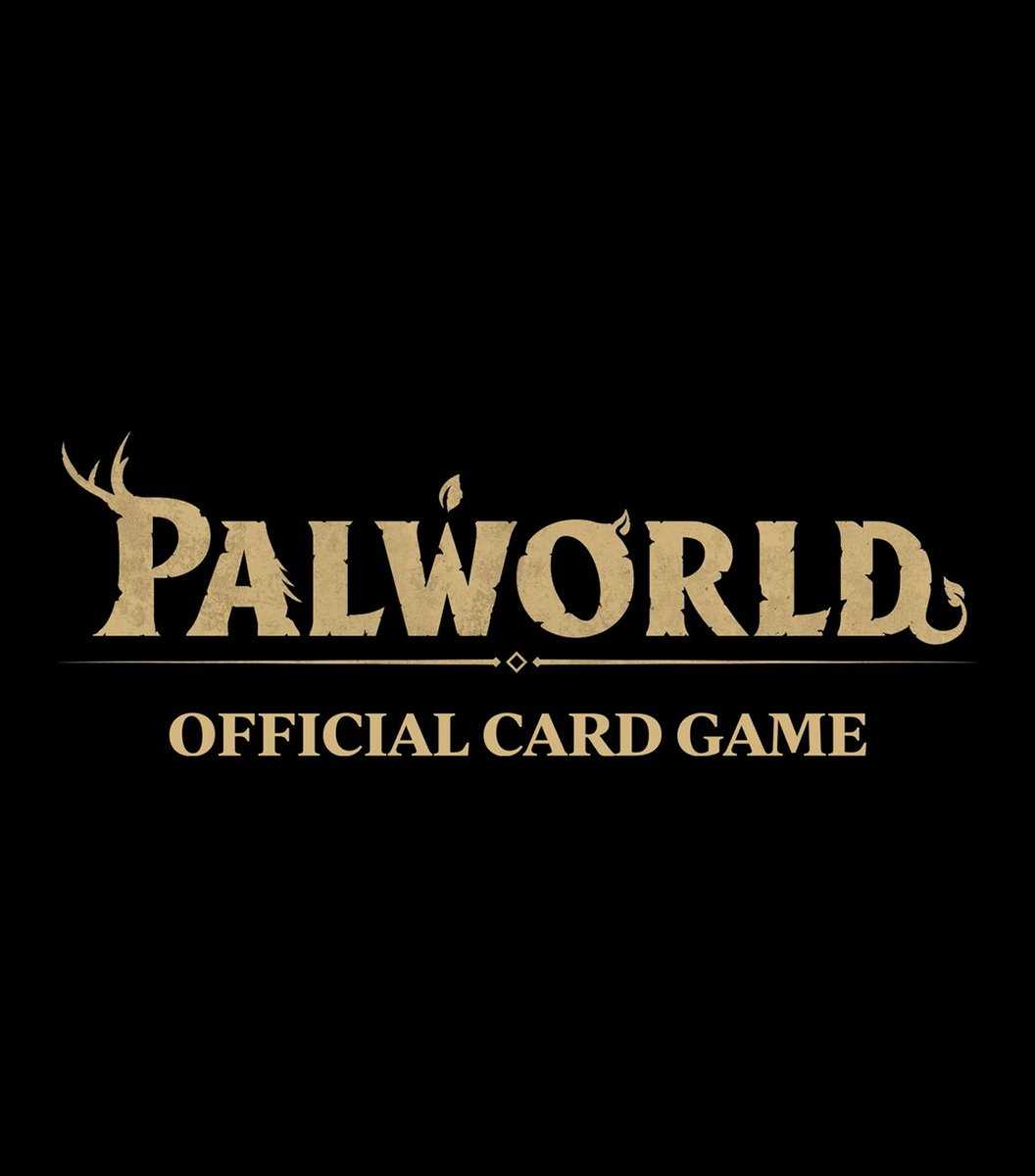




Belum ada komentar.